No hay nada más molesto que una computadora lenta. La principal razón detrás de este problema es el alto uso de CPU y memoria.
En resumen, su aplicación de Windows 10 usa demasiados recursos del sistema o, a veces, su computadora portátil se ralentiza debido a pérdidas de memoria o sobrecargas de energía.En este caso, liberar la memoria RAM en Windows 10 puede hacer que todo funcione normalmente.
Esto significa que si desea obtener el mejor rendimiento de su computadora, asegúrese de tener un uso optimizado de la memoria.esta aquí,Hemos enumerado algunos consejos para liberar y optimizar el uso de RAM en PC con Windows 10.
El procesador necesita memoria para administrar los datos de los programas y servicios o procesos en ejecución.
Contenido
- 1 ¿Qué es la RAM?
- 2 Cómo liberar RAM en Windows 10
- 2.1 Reinicia la computadora
- 2.2 Compruebe la causa del uso elevado de RAM
- 2.3 Desinstalar bloatware
- 2.4 Escanear en busca de virus y malware
- 2.5 Deshabilitar programas de inicio innecesarios
- 2.6 Detenga la ejecución de la aplicación en segundo plano
- 2.7 Quitar la extensión del navegador
- 2.8 Apaga los efectos visuales
- 2.9 Ajustar la memoria virtual
- 2.10 Instale más memoria
- 3 Oh, hola, gusto en conocerte.
¿Qué es la RAM?
RAM significa Memoria de acceso aleatorio,También conocida como memoria principal de la computadora, se utiliza para guardar los programas que se están ejecutando actualmente en la computadora.Esto significa que con más RAM en su computadora, puede ejecutar más programas a la vez sin afectar negativamente el rendimiento.Cuando Windows ejecuta programas que más RAM no puede manejar, usa una parte del disco duro llamada archivo de paginación, que actúa como "memoria virtual" y mueve ciertos programas en él.Pero esto es mucho más lento que la RAM real, por lo que notará una degradación del rendimiento de Windows 10.
Nota: RAM esMemoria volatil, Perderá su contenido cuando la computadora esté apagada.
Cómo liberar RAM en Windows 10
Si tiene problemas con el rendimiento lento de Windows 10, siga los pasos a continuación para liberar un uso alto de la CPU o el 100% de la memoria para liberar la memoria en su computadora, lo que puede ayudar a optimizar el rendimiento.
Reinicia la computadora
Como se discutió antes de la volatilidad de la RAM, cuando la computadora está apagada, perderá su contenido.Y reiniciar la PC también borrará la memoria y reiniciará todos los programas en ejecución.Aunque esto obviamente no aumentará su RAM total, limpiará los procesos que se están ejecutando en segundo plano, que pueden quedarse sin RAM.
Compruebe la causa del uso elevado de RAM
Veamos qué programas están consumiendo recursos del sistema, estos recursos causan memoria insuficiente o el uso de memoria en la computadora alcanza el 100%.
- Abra el administrador de tareas buscando en el menú de inicio,
- Además, puede usar el atajo de teclado Ctrl + Shift + Esc para abrir el administrador de tareas,
- Si es necesario,Haga clic en Más detallesAmpliar a la utilidad completa.
- en"proceso" Debajo de la pestaña, haga clic en " RAM" Los encabezados están ordenados por uso de RAM de mayor a menor.
- Tenga en cuenta las aplicaciones que ve aquí, ya que las discutiremos más adelante.
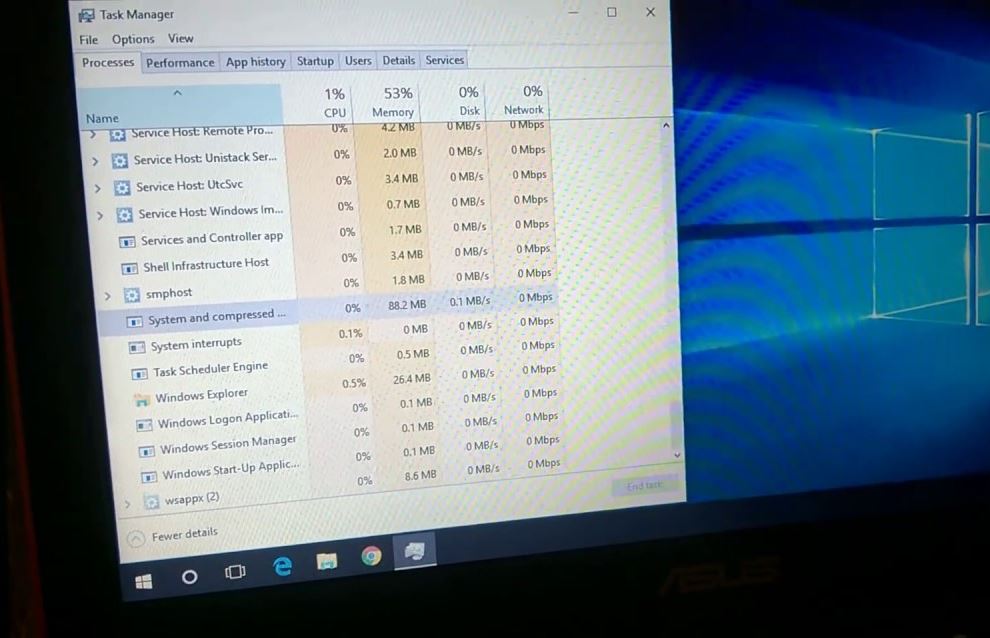
Para obtener más información, cambie a " rendimiento"Pestaña.en" RAM" En la sección, verá un gráfico del uso de RAM durante un período de tiempo.Haga clic en fondo"Monitor de recursos abierto", puede obtener más información.
Desinstalar bloatware
Ahora que sabes qué aplicaciones usarán más RAM en tu PC, ¿realmente necesitas estas aplicaciones? Si la respuesta es no, te recomendamos que las desinstales porque solo desperdiciarán recursos en tu computadora.
- Use el atajo de teclado Windows + I para abrir la configuración,
- Haga clic en aplicaciones, luego haga clic en aplicaciones y funciones,
- justo ahora, En cualquier aplicación que desee eliminarHaga clic en "Desinstalar".
Escanear en busca de virus y malware
Nuevamente, a veces una infección de virus o malware puede ralentizar su computadora, o ha instalado software pirateado que se ejecuta en segundo plano y roba recursos del sistema, como la memoria.Debe utilizar regularmente software antivirus actualizado oanti-El software malintencionado comprueba si hay un virus o es malintencionado en la computadorasoftware.
Deshabilitar programas de inicio innecesarios
Desactivemos los programas de inicio innecesarios, que se inician cada vez que se inicia la computadora y ayudan a consumir la RAM disponible.
- Primero abra el administrador de tareas en su computadora.
- Después de eso, haga clic en la pestaña "Inicio".
- Puede ordenar la lista según el impacto inicial.
- Haga clic con el botón derecho en la aplicación que no desea ejecutar al inicio y seleccione "Desactivar".
Detenga la ejecución de la aplicación en segundo plano
En Windows 10, muchas aplicaciones se ejecutan en segundo plano para aprovechar otras funciones, como descargar datos, actualizar Live Tiles y mostrar notificaciones.Pero las aplicaciones que se ejecutan en segundo plano (incluso si no las inicia) consumen batería, desperdician ancho de banda y los recursos del sistema incluyen memoria.Y, al evitar que las aplicaciones se ejecuten en segundo plano, puede ahorrar una gran cantidad de uso de memoria.
- Abra la configuración y haga clic en Privacidad.
- Haga clic en la aplicación en segundo plano y, en la sección "Seleccionar qué aplicaciones se pueden ejecutar en segundo plano", apague el interruptor de la aplicación que desea restringir.
- O puede desactivar el interruptor "Permitir que las aplicaciones cambien en segundo plano" en la sección "Aplicaciones en segundo plano" para evitar que las aplicaciones se ejecuten en segundo plano.
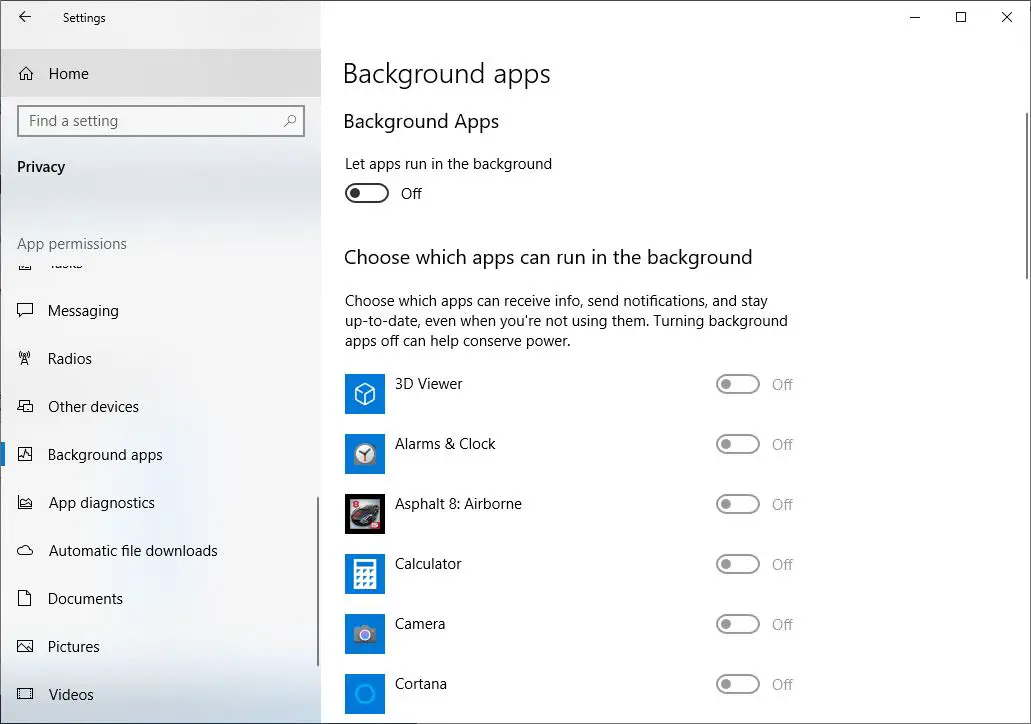
Quitar la extensión del navegador
Instalamos extensiones de navegador para utilizar otras funciones proporcionadas por ellos.Pero muchas veces, estas extensiones también son una fuente de malware y amenazas de PC, y es posible que notes que Google Chrome usa demasiada memoria.
Eliminar estas extensiones paraliberado PCRAM encendida.Siempre instale extensiones de las que esté seguro; de lo contrario, puede usar Advanced System Protector para proteger su PC con Windows de las amenazas de malware.
Apaga los efectos visuales
Windows 10 viene con muchos efectos visuales ocupados para ventanas, menús, información sobre herramientas, etc.Si tiene suficiente RAM, estos efectos visuales no son un problema.Sin embargo, si tiene muy poca RAM instalada en su PC, estos efectos afectarán el rendimiento de Windows 10 porque consumirán mucha memoria disponible.La desactivación de estos efectos aumentará en gran medida la memoria disponible.
- Use el atajo de teclado Windows + E para abrir el explorador de archivos en la PC.
- Después de eso, haga clic derecho en "Esta PC" y seleccione "Propiedades".
- "Ficha" en "Configuración avanzada del sistema".
- Haga clic en las opciones de configuración disponibles en la sección "Rendimiento".
- Finalmente, simplemente haga clic en "Ajustar para obtener el mejor rendimiento".
- El uso de esta configuración deshabilitará todos los efectos visuales de animación.Si desea personalizar esta configuración, puede elegir "Personalizado".Después de eso, puede elegir cualquier efecto visual que desee.
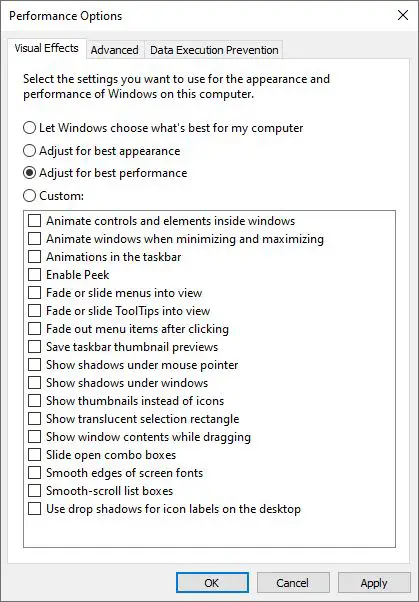
Ajustar la memoria virtual
Como discutimos antes, use el espacio del disco duro y utilícelo como un archivo de paginación para la memoria virtual, puede aumentarlo y esperar mantener un rendimiento estable.
- Busque el panel de control en el menú de inicio para abrirlo.
- Cambie la vista "Categoría" en la parte superior derecha a "Iconos pequeños" (si es necesario) y seleccione "Sistema".
- Haga clic en Configuración avanzada del sistema a la izquierda, que abrirá una nueva ventana.
- Aquí, en la pestaña "Avanzado", haga clic en "Configuración" en "Rendimiento".
- Vuelva a cambiar a la pestaña "Avanzado" y haga clic en el botón "Cambiar".
Ahora verá el tamaño del archivo de página de la unidad principal.En la mayoría de los casos, puedeSeleccionado" Gestión automática "Box y luego deje que Windows se encargue de ello.Pero puede desmarcar esta opción y cambiar el " Tamaño inicial" con" Configuración de tamaño máximo " Es un valor más alto.
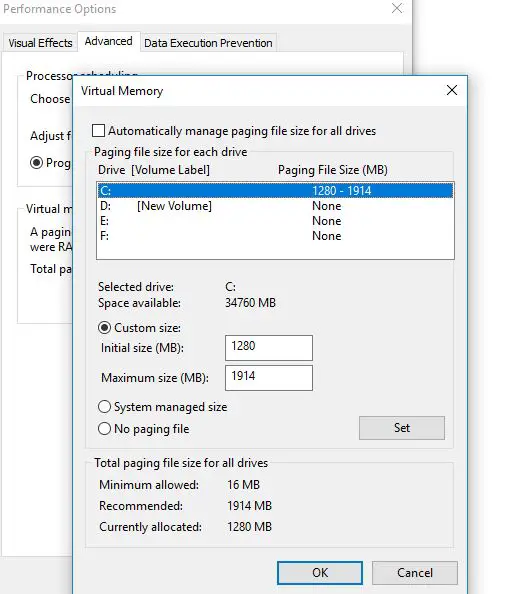
Instale más memoria
Si su RAM es muy baja, o si desea ejecutar más programas a la vez, en realidad no hay forma de resolverlo: necesita agregar algo de RAM a su computadora.Aunque el precio no es barato, si su computadora no tiene muchas funciones hasta ahora, agregar RAM puede mejorar enormemente el rendimiento.En computadoras de escritorio, esta es una actualización muy simple.Sin embargo, debido al espacio limitado en una computadora portátil, puede ser difícil o incluso imposible de lograr.También debe asegurarse de comprar una RAM que sea compatible con el sistema. Le recomendamos que consulte a un experto.

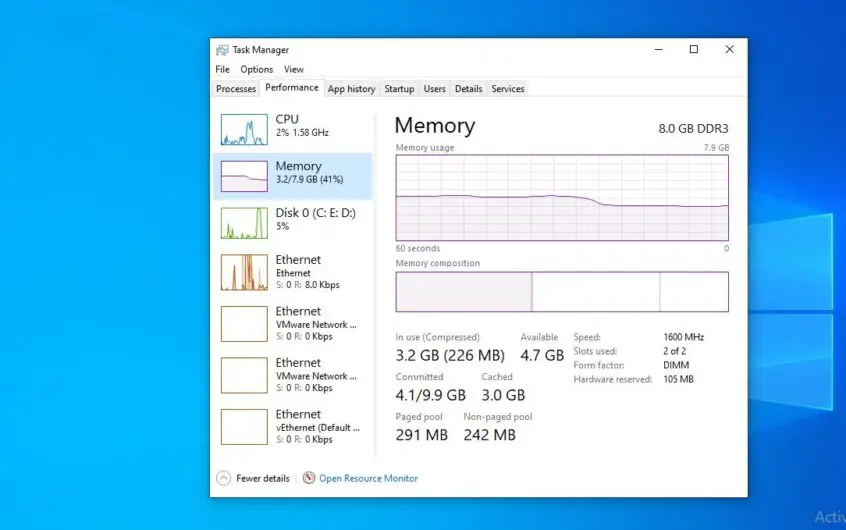
![[Solucionado] Microsoft Store no puede descargar aplicaciones y juegos](https://oktechmasters.org/wp-content/uploads/2022/03/30606-Fix-Cant-Download-from-Microsoft-Store.jpg)
![[Solucionado] Microsoft Store no puede descargar ni instalar aplicaciones](https://oktechmasters.org/wp-content/uploads/2022/03/30555-Fix-Microsoft-Store-Not-Installing-Apps.jpg)

